Ilalahad ng blog na ito ang paraan para sa pagtanggap ng lahat ng kasalukuyan at papasok na pagbabago sa Git.
Paano Tanggapin ang Lahat ng Kasalukuyan/Papasok na Pagbabago sa Git?
Upang tanggapin ang lahat ng kasalukuyan/papasok na pagbabago sa Git, sundin ang nakasaad na pamamaraan sa ibaba:
- Pumunta sa lokal na direktoryo ng Git.
- Tingnan ang magagamit na nilalaman sa tulong ng ' ls ” utos.
- Gumawa/Bumuo ng bagong file gamit ang “ hawakan ” utos.
- Suriin ang status ng Git at subaybayan ang file sa staging area.
- Gumawa ng mga pagbabago sa pamamagitan ng pagpapatupad ng ' git commit 'utos na may ' -m ' bandila.
- Gamitin ang ' git remote -v ” para tingnan ang Git remote.
- Kunin ang gustong malayuang data ng sangay mula sa isang sentralisadong server.
- Hilahin ang mga pagbabago sa kasalukuyang sangay.
- Panghuli, itulak ang mga pagbabago sa GitHub server.
Hakbang 1: Tingnan ang Git Local Directory
Una, pumunta sa lokal na imbakan ng Git sa tulong ng ' cd ” utos:
cd 'C:\Users\user\Git \t strep'
Hakbang 2: Ilista ang Magagamit na Nilalaman
Isagawa ang ' ls ” utos upang ilista ang lahat ng magagamit na nilalaman:
ls
Gaya ng nakikita mo, matagumpay na nailista ang umiiral na nilalaman. Higit pa rito, ang naka-highlight na file ay pinili para sa karagdagang pagproseso:
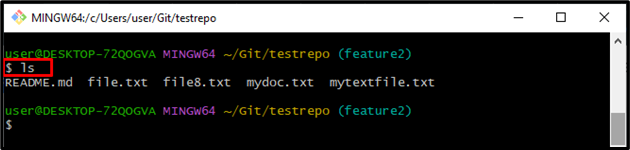
Hakbang 3: Bumuo ng Bagong File
Gamitin ang ' hawakan ” utos upang makabuo ng bagong file:
hawakan docfile.txt
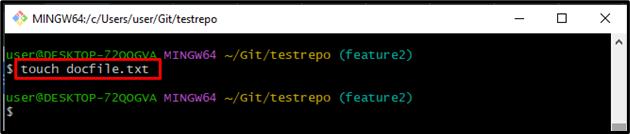
Hakbang 4: Tingnan ang Katayuan ng Git
Ngayon, patakbuhin ang ' katayuan ng git ” utos upang suriin ang katayuan ng kasalukuyang gumaganang imbakan:
Ayon sa ibinigay na output sa ibaba, ang Git working area ay naglalaman ng hindi nasubaybayan na ' docfile.txt ” file:
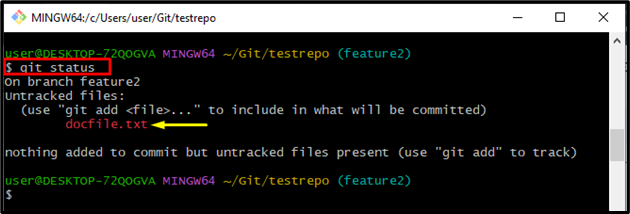
Hakbang 5: Subaybayan ang File sa Staging Area
Isagawa ang ibinigay na utos at itulak ang mga idinagdag na pagbabago sa lugar ng pagtatanghal ng dula:
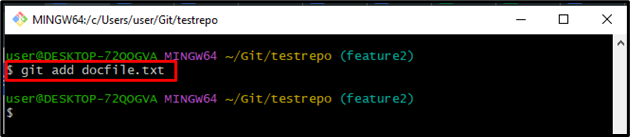
Hakbang 6: Tingnan ang Kasalukuyang Katayuan
Gamitin ang nabanggit na utos upang suriin ang kasalukuyang katayuan:
Mapapansin na ang lugar ng pagtatrabaho ng Git ay naglalaman ng mga pagbabagong kailangang gawin:
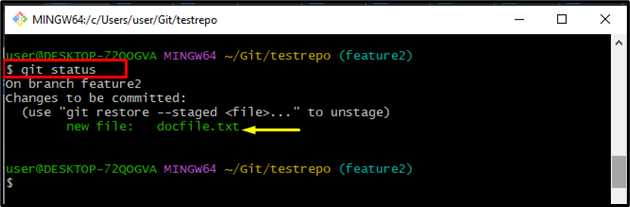
Hakbang 7: Magsagawa ng Mga Pagbabago
Susunod, patakbuhin ang ' git commit 'utos kasama ang' -m ” flag para idagdag ang nais na commit message at itulak ang mga pagbabago sa Git repository:
Ang output na ibinigay sa ibaba ay nagpapahiwatig na ang lahat ng mga pagbabago ay matagumpay na naisagawa:
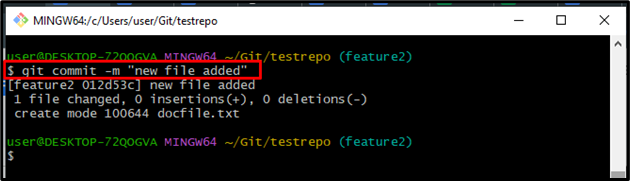
Hakbang 8: Suriin ang Remote
Ang ' git remote Ang command na ” ay ginagamit para sa paglikha, pagtingin, at pagtanggal ng mga koneksyon sa iba pang mga repositoryo. Tinutulungan ng Git remote ang isang partikular na opsyon ' -sa ” upang ipakita ang mga URL na na-save ng Git bilang isang maikling pangalan. Ang mga maikling pangalan na ito ay ginagamit sa panahon ng pagbabasa at pagsusulat:

Hakbang 9: Kunin ang Data
Upang kunin ang data mula sa iyong mga malalayong proyekto, patakbuhin ang command na ibinigay sa ibaba:

Hakbang 10: Hilahin ang Mga Pagbabago
Upang hilahin ang mga pagbabago sa lokal na kasalukuyang nagtatrabaho na sangay, isagawa ang ' git pull ” kasama ang remote at pangalan ng sangay:
Bilang resulta, ang nakasaad sa ibaba na output ay nagpapahiwatig na ang kasalukuyang sangay ay matagumpay na napapanahon:
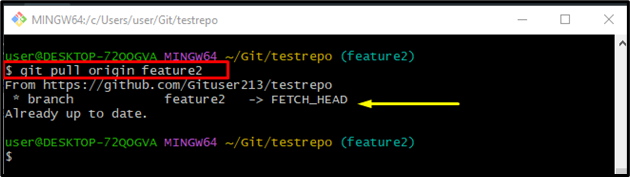
Hakbang 11: Itulak ang Mga Pagbabago
Panghuli, isagawa ang ' git push –push –set-upstream ” para itulak ang lahat ng lokal na pagbabago sa gustong malayuang sangay:
Gaya ng nakikita mo, matagumpay na naisulong ang mga pagbabago sa lokal na sangay:
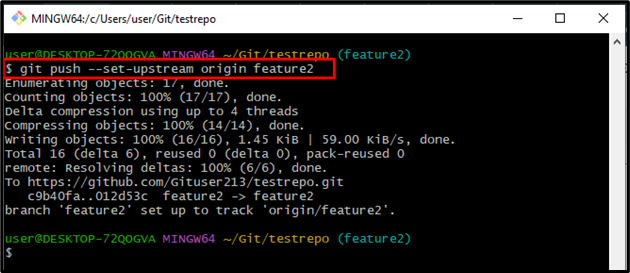
Iyon lang ang tungkol sa pagtanggap ng mga kasalukuyan/papasok na pagbabago sa Git.
Konklusyon
Upang tanggapin ang lahat ng kasalukuyan/papasok na pagbabago sa Git, pumunta sa lokal na direktoryo ng Git at ilista ang magagamit na nilalaman sa tulong ng ' ls ” utos. Pagkatapos, lumikha ng isang bagong file gamit ang ' hawakan ” utos, suriin ang katayuan ng Git, at subaybayan ang file sa lugar ng pagtatanghal. Gumawa ng mga pagbabago sa pamamagitan ng pagsasagawa ng ' git commit ' utos na may '-m' na bandila at gamitin ang ' git remote -v ” para tingnan ang remote. Susunod, kunin at hilahin ang mga pagbabago sa data mula sa isang malayong sangay patungo sa kasalukuyang lokal na sangay. Panghuli, itulak ang mga pagbabago sa malayong sangay. Ang post na ito ay naglalarawan ng pinakamadaling paraan para sa pagtanggap ng kasalukuyan/papasok na mga pagbabago sa Git.